La gente está tomando miles de millones de fotos cada día. Y no sólo eso, sino que estamos guardando imágenes de todas las fuentes sociales, incluyendo Facebook, Twitter, WhatsApp e Instagram. Ahora añada capturas de pantalla y otros elementos a la lista, y se confundirá con la plétora de archivos que hay aquí y allá.

Android sobresale en la gestión de archivos. Y ya tenemos servicios de copias de seguridad de fotos en línea como OneDrive, Dropbox y Google Photos.
Google Photos se basa en algoritmos AI para clasificar las imágenes y, con la ayuda de la potente búsqueda de Google, puedes encontrar la imagen relevante con facilidad. Pero aún así, no es suficiente cuando quieres buscar un elemento en particular.
Hablando de OneDrive y Dropbox, sí que vienen con un servicio de carga automática de cámaras, pero esa práctica sube todas las fotos de las distintas carpetas de Android a un solo lugar y después de un tiempo, es todo un lío en una sección determinada.
Aquí es donde servicios como Autosync for Dropbox (Dropsync) y OneDrive le salvan el día. Ya hemos cubierto cómo configurar las carpetas de Android para que se sincronicen con las carpetas de OneDrive, y en este post, vamos a guiaros sobre cómo configurar la misma escena en Dropbox.
Descargar Autosync for Dropbox para Android
Tabla de contenidos
Pareja de carpetas de configuración
Al inicio, se te pedirá primero que conectes tu cuenta de Dropbox al servicio. Después de eso, se te llevará a la página principal.
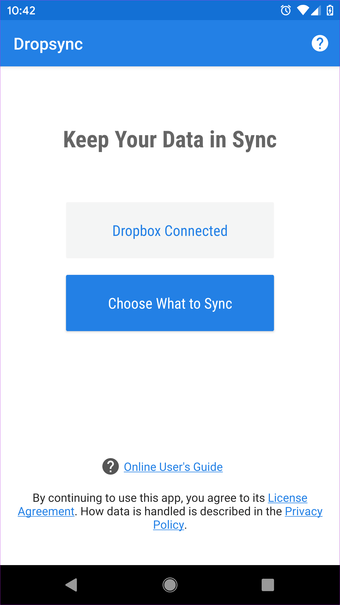
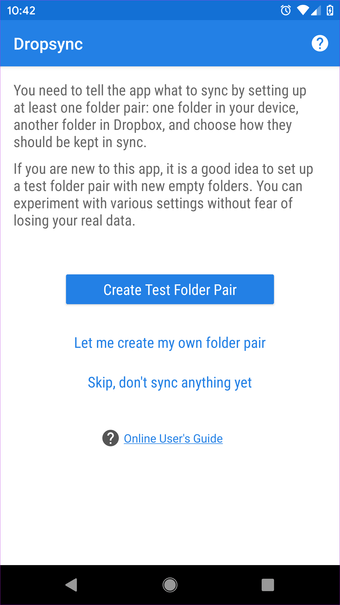
Es una UI de tres puñaladas con grandes opciones en la parte superior. La pestaña de Estado muestra el proceso de sincronización en curso de la aplicación, el ID de Dropbox, el espacio de almacenamiento y más.
Como su nombre indica, el historial de sincronización muestra todos los datos transferidos entre el dispositivo y el Dropbox.
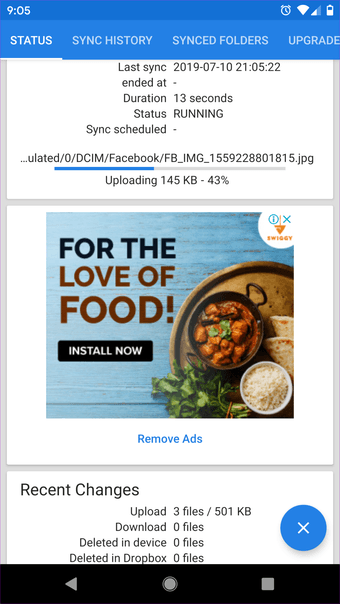
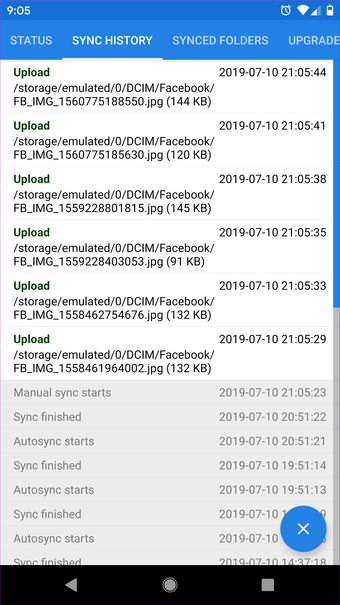
El factor más importante es la creación de un par de carpetas entre Dropbox y la carpeta de dispositivos que se comuniquen entre sí. Aquí está cómo hacerlo.
Pulse el icono «+» y el menú de pares de carpetas le pedirá que elija el destino de carpeta relativo en su dispositivo Android y en el Dropbox.
Ahora toca en la sección Dropbox en la carpeta Remota y elige la carpeta Dropbox de la cuenta. Por ejemplo, quiero subir todas las imágenes descargadas de Facebook a una carpeta llamada «Facebook» en la cuenta de Dropbox.

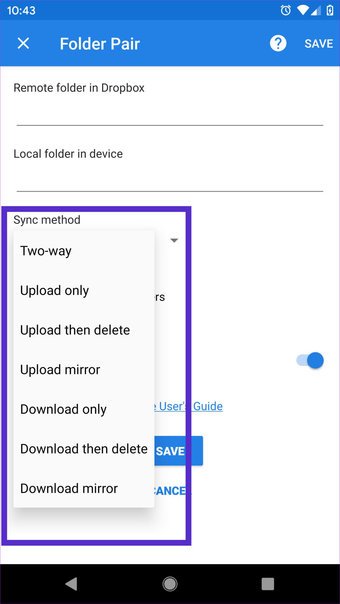
En tal caso, primero crearé una carpeta llamada «Facebook» en Dropbox. Luego elegiré esa de la lista remota, y finalmente seleccionaré la carpeta Facebook del menú del dispositivo local.
Hablemos del método Sync y de cómo funcionan esas opciones.
Puede elegir entre las siguientes opciones:
- Doble sentido para mantener ambas carpetas en sincronía
- Subir sólo para añadir carpetas de dispositivos a la nube
- Subir y luego borrar para borrar las imágenes del PC una vez que se han subido
- Subir el espejo para hacer una copia exacta de una carpeta de dispositivo a la nube
- Descargar sólo para obtener las imágenes recién añadidas de la nube a un dispositivo
- Descargar y luego eliminar descargará las imágenes de la nube al dispositivo y lo eliminará de la carpeta de la nube
- Download mirror hará una copia exacta de una carpeta de nubes a un dispositivo
Aquí voy con la opción «Sólo subir» que subirá todas las imágenes de Facebook a una carpeta llamada «Facebook» en Dropbox.
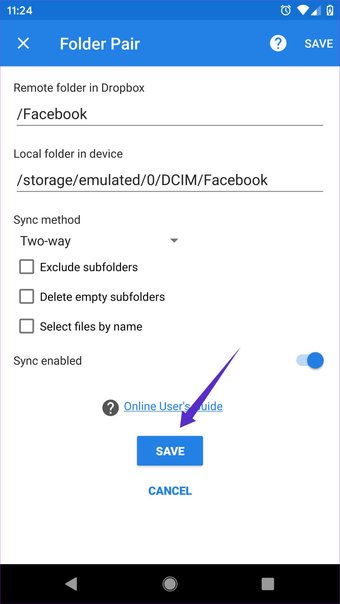
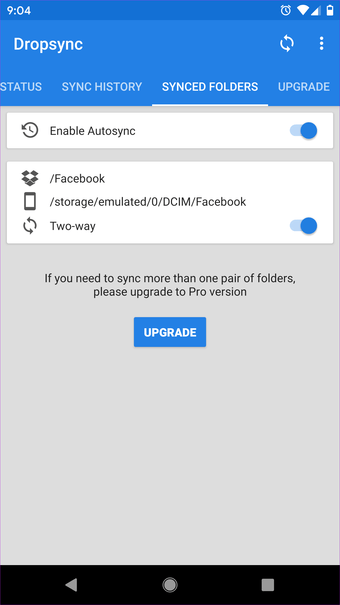
A partir de ahora, cada imagen descargada de Facebook se subirá automáticamente a una carpeta similar en Dropbox.
Ese es sólo un ejemplo. También puede crear carpetas similares para Capturas de pantalla, imágenes de WhatsApp, Documentos y más. Incluso en las opciones de sincronización, se puede elegir entre las seis opciones. Las posibilidades son infinitas.
Elija cuándo iniciar y retrasar la sincronización
Como la aplicación funciona continuamente en segundo plano, puede dejarte con poco jugo en poco tiempo. Por eso, Autosync for Dropbox viene con varias opciones para iniciar y retrasar la sincronización.
En el menú Configuración, puedes elegir un cargador como fuente de energía, y el servicio sólo comenzará a cargar imágenes en Dropbox cuando el dispositivo esté en carga.
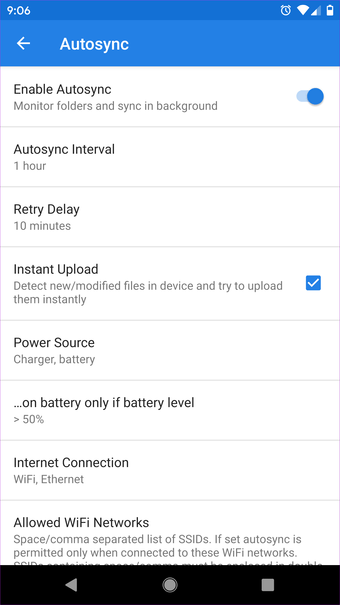
La sincronización automática también proporciona una opción en la que se puede seleccionar en qué porcentaje se debe pausar la actividad. Actualmente lo he configurado al 50%.
Habrá ocasiones en las que el Autosync no se iniciará automáticamente debido a la agresiva gestión de la RAM en algunos dispositivos. En tales casos, puede mantener el servicio activo con un icono de notificación permanente en la barra de estado. Sólo tiene que activar el servicio de monitorización en primer plano en la opción del menú Configuración.
Seguridad y Respaldo
Cuando cambies de teléfono, no querrás configurar todos los pares de carpetas desde cero, ¿verdad? Y por eso siempre debes hacer una copia de seguridad de la configuración de la aplicación.
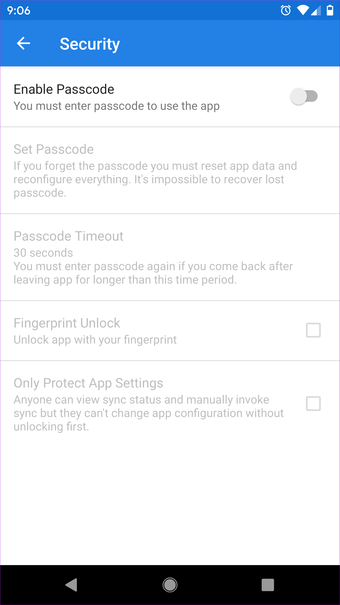
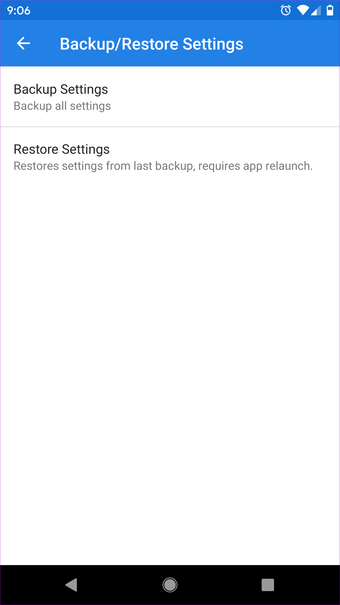
Vaya a Settings> Backup, y se generará un archivo de copia de seguridad en el dispositivo. Guárdelo en un lugar seguro y restaure el archivo exacto en un dispositivo para agregar automáticamente los pares de carpetas.
La sincronización automática también proporciona opciones de seguridad con soporte para huellas dactilares.
Precios
La versión gratuita de la aplicación viene con anuncios y te limita a emparejar una sola carpeta. La versión premium desbloquea varios pares de aplicaciones, admite la carga de archivos de más de 10 MB, sin anuncios, con varias cuentas y con una opción de código de acceso.
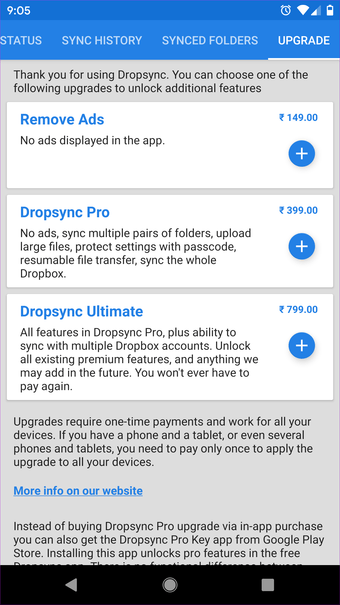
Pulse sobre el menú de tres puntos en la esquina superior derecha de la pantalla, seleccione la opción upgrade pro y desde allí podrá adquirir la versión premium.
Es una compra de una sola vez y no una de suscripción, lo cual es agradable de ver.
Organizar los archivos como un Pro
Como se menciona en la propia descripción de la aplicación, este tipo de funcionalidad debería ser una parte integral de cualquier servicio de almacenamiento en la nube y, lamentablemente, ninguna de las alternativas populares lo proporciona.
Autosync no sólo aborda el problema sino que también añade las funcionalidades adicionales para los usuarios profesionales.
